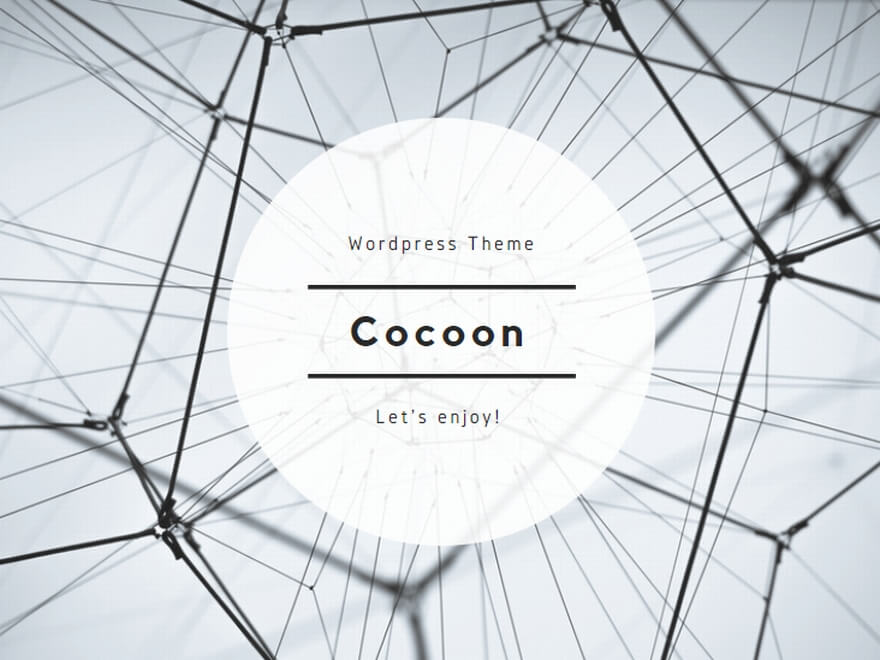突然、愛用しているLINEアプリが開けなくなったなんて、一大事ですよね。
他のアプリは問題ないのに、どうしてLINEだけ?
特に最近アップデート後に問題が発生することが増えているようです。
本記事では、そんな時の対処方法を詳しくご紹介します。
iPhone7ユーザーの方、必見です!
最新のiPhoneへの買い替えを検討する
iPhone7は発売からすでに数年が経過しており、最新のアプリやiOSとの互換性が低下することがあります。
最近のモデルは性能が向上しており、快適に使えるでしょう。
- 最新のiPhoneモデルのメリット
- 買い替え時の注意点
- 新しいiPhoneの設定方法
最新のiPhoneモデルには、処理速度の向上やバッテリー寿命の延長など多くのメリットがあります。
特にLINEアプリを頻繁に使う方には、処理性能の高い新モデルの購入をお勧めします。
また、新しいiPhoneへのデータ移行も簡単にできるようになっていますので、安心して移行できます。
LINEアプリが開けなくなった原因を探ろう
次は問題の原因を特定することが大切です。
今回のようにLINEアプリだけが開けない場合、アップデートやストレージの問題が考えられます。
具体的な原因を見つけるための手順をご紹介します。
- LINEアプリが最新バージョンにアップデートされたこと
- iPhoneのストレージが不足していること
- iOSのバージョンが古いこと
まず、LINEアプリがアップデートされたかどうか確認しましょう。
多くの僧アプリはアップデートごとに新機能やバグ修正が行われますが、それによって新たな不具合が発生することもあります。
次に、iPhoneのストレージ容量を確認しましょう。
アプリが正常に動作するためには、一定量の空き容量が必要です。
最後に、iOSのバージョンが古い場合、新しいアプリとの互換性が問題となることがあります。
iPhoneの再起動を試す
まず最初に試してほしいのが、iPhoneの再起動です。
シンプルな方法ですが、これで多くの問題が解決することがあります。
再起動することで一時的なキャッシュがクリアされ、アプリが再度正常に動作することがあります。
- 再起動の手順を確認する
- 再起動後の動作をチェック
- 再起動で解決しない場合の次のステップ
iPhone7の再起動は、サイドボタンを長押しし、スライドして電源をオフにします。
その後、再度サイドボタンを長押しして電源を入れます。
再起動後にLINEアプリを再度開いてみてください。
もしこれで解決しない場合は、次に進むべき別の方法をご紹介します。
LINEアプリの再インストール
次に試すべきは、LINEアプリの再インストールです。
アプリが不具合を起こす原因が内部のデータや設定にある場合、再インストールで元の状態に戻すことができます。
- LINEアプリを削除する方法
- 再インストールする手順
- 再インストール後の設定とログイン
LINEアプリを削除するには、ホーム画面でアプリアイコンを長押しし、表示される「Appを削除」オプションを選びます。
その後、App Storeから再度LINEアプリをダウンロードしてください。
再インストール後、LINEにログインして設定を確認します。
トーク履歴などがバックアップされている場合は、それを復元する手順もありますので、再インストール前にバックアップを取ることをお勧めします。
iOSの最新バージョンへアップデート
iOSが古いままだと、新しいアプリとの互換性に問題が生じることがあります。
特に、最新のiOSにはさまざまなバグ修正やセキュリティ対策が施されていますので、できるだけ最新のバージョンにアップデートすることをお勧めします。
- iOSのアップデート方法
- アップデート前の注意点
- アップデート後の動作確認
iPhoneの設定画面から「一般」→「ソフトウェア・アップデート」を選択し、最新のiOSにアップデートしてください。
アップデート前には、デバイスのバックアップを取ることを忘れずに。
アップデート後、LINEアプリを再度試してみてください。
空き容量の確保
ストレージ容量が不足していると、アプリが正常に動作しないことがあります。
他のアプリや不要なデータを整理して空き容量を確保しましょう。
- ストレージ容量の確認方法
- 不要なアプリやデータの削除方法
- 空き容量確保後の動作確認
設定画面の「一般」→「iPhoneストレージ」で現在のストレージ使用状況を確認できます。
不要なアプリや大容量のファイル(写真や動画など)は削除するか、クラウドストレージに移行することで空き容量を確保しましょう。
空き容量が確保できたら、再度LINEアプリを開いてみてください。
LINEのキャッシュをクリアする
アプリ内のキャッシュが溜まりすぎていると、動作が不安定になることがあります。
LINEのキャッシュをクリアすることで、アプリのパフォーマンスを改善できます。
- LINEのキャッシュクリア方法
- キャッシュクリア後の動作確認
- 他のキャッシュクリア方法
LINEアプリ内の設定画面から「トーク」→「トーク履歴のバックアップと復元」→「キャッシュを削除」を選んでキャッシュをクリアします。
その後、アプリの動作を再度確認してみてください。
この作業で動作が改善されることが多いです。
ネットワーク設定のリセット
インターネット接続に問題があると、アプリの動作が不安定になることがあります。
ネットワーク設定をリセットすることで、問題を改善できる場合があります。
- ネットワーク設定のリセット方法
- リセット後の再設定
- ネットワーク接続の確認
設定画面の「一般」→「リセット」→「ネットワーク設定をリセット」を選びます。
この操作により、Wi-Fiパスワードなどのネットワーク設定が全てリセットされますので、リセット後は再度ネットワークの設定を行う必要があります。
ネットワークが正常に接続されているか確認し、再度LINEアプリを開いてみてください。
LINEサポートへの問い合わせ
全ての対処法を試しても問題が解決しない場合、LINEの公式サポートに問い合わせることをお勧めします。
専門のサポートチームが対応してくれるので、最適な解決策が見つかるかもしれません。
- LINEサポートへの問い合わせ方法
- サポートからの返信を待つ間の対処法
- 問い合わせ前に準備しておくこと
LINEの公式サイトやアプリ内からサポートに問い合わせできます。
問い合わせる際には、問題の詳細や試した対処法を具体的に伝えることで、迅速に対応してもらえます。
サポートからの返信を待つ間、他のアプリや機能を活用してコミュニケーションを取ることも検討してみてください。
その他のメッセージアプリを活用する
LINEが使えない場合、他のメッセージアプリを一時的に活用することで、コミュニケーションを途切れさせないようにすることができます。
- 代替メッセージアプリの紹介
- 他のアプリの使い方
- 一時的な対応策としての活用
WhatsApp、Facebook Messenger、Telegramなど、他にも多くのメッセージアプリがあります。
これらのアプリは、LINE同様に無料で利用でき、メッセージや通話機能も充実しています。
一時的にこれらのアプリを利用することで、不便さを減らすことができます。
友人や家族にも、同時に他のアプリをインストールしてもらいましょう。
まとめ
今回ご紹介した対処法を試しても、LINEが開けない場合は、やはりiPhone本体やOSのバージョンが原因である可能性が高いです。
最新のiPhoneへの買い替えを検討することで、スムーズにアプリを利用できるようになるでしょう。
また、LINEサポートに問い合わせることで、専門的なサポートを受けられるかもしれません。
最終的には、自分の使い方に合った最適な方法を見つけ、快適なスマホライフを送りましょう。